本文实例为大家分享了Android FlowLayout流式布局的具体代码,供大家参考,具体内容如下
最近使用APP的时候经常看到有
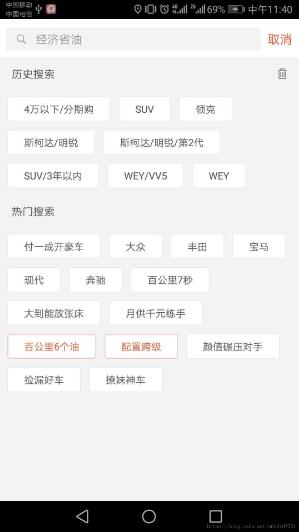
这种流式布局 ,今天我就跟大家一起来动手撸一个这种自定义控件.
首先说一下自定义控件的流程:
自定义控件一般要么继承View要么继承ViewGroup
View的自定义流程:
继承一个View-->重写onMeasure方法-->重写onDraw方法-->定义自定义属性-->处理手势操作
ViewGroup的自定义流程:
继承一个ViewGroup-->重写onMeasure方法-->重写onLayout-->重写onDraw方法->定义自定义属性-->处理手势操作
我们可以看到自定义View和自定义ViewGroup略微有些不同,自定义ViewGroup多了个onlayout方法,那么这些方法都有什么作用呢?这里由于篇幅的问题不做过多的描述,简单的说
onMeasure:用来计算,计算自身显示在页面上的大小
onLayout:用来计算子View摆放的位置,因为View已经是最小单元了,所以没有字View,所以没有onLayout方法
onDraw:用来绘制你想展示的东西
定义自定义属性就是暴露一些属性给外部调用
好了,了解了自定义View的基本自定义流程,我们可以知道我们应该需要自定义一个ViewGroup就可以满足该需求.
首先自定义一个View命名为FlowLayout继承ViewGroup
public class FlowLayout extends ViewGroup {
public FlowLayout(Context context) {
this(context,null);
}
public FlowLayout(Context context, AttributeSet attrs) {
this(context, attrs,0);
}
public FlowLayout(Context context, AttributeSet attrs, int defStyleAttr) {
super(context, attrs, defStyleAttr);
}
@Override
protected void onLayout(boolean changed, int l, int t, int r, int b) {
int count = getChildCount();
for (int i = 0; i < count; i ) {
getChildAt(i).layout(l,t,r,b);
}
}
}
可以看到onLayout是必须重写的,不然系统不知道你这个ViewGroup的子View摆放的位置.
然后XML中引用
<test.hxy.com.testflowlayout.FlowLayout xmlns:android="http://schemas.android.com/apk/res/android" xmlns:app="http://schemas.android.com/apk/res-auto" xmlns:tools="http://schemas.android.com/tools" android:id="@ id/mFlowLayout" android:layout_margin="10dp" android:layout_width="match_parent" android:layout_height="match_parent" />
Activity中设置数据
protected void onCreate(Bundle savedInstanceState) {
super.onCreate(savedInstanceState);
setContentView(R.layout.activity_main);
FlowLayout mFlowLayout = (FlowLayout) findViewById(R.id.mFlowLayout);
List<String> list = new ArrayList<>();
list.add("java");
list.add("javaEE");
list.add("javaME");
list.add("c");
list.add("php");
list.add("ios");
list.add("c ");
list.add("c#");
list.add("Android");
for (int i = 0; i < list.size(); i ) {
View inflate = LayoutInflater.from(this).inflate(R.layout.item_personal_flow_labels, null);
TextView label = (TextView) inflate.findViewById(R.id.tv_label_name);
label.setText(list.get(i));
mFlowLayout.addView(inflate);
}
}
运行一下:

咦!!!这时候发现我们添加的子View竟然没添加进去?这是为什么呢?
这时候就不得不说一下onMeasure方法了,我们重写一下onMeasure然后在看一下:
@Override
protected void onMeasure(int widthMeasureSpec, int heightMeasureSpec) {
int totalWidth = MeasureSpec.getSize(widthMeasureSpec);
int totalHeight = MeasureSpec.getSize(heightMeasureSpec);
int sizeWidth = MeasureSpec.getSize(widthMeasureSpec) - getPaddingRight() - getPaddingLeft();
int sizeHeight = MeasureSpec.getSize(heightMeasureSpec) - getPaddingTop() - getPaddingBottom();
int modeWidth = MeasureSpec.getMode(widthMeasureSpec);
int modeHeight = MeasureSpec.getMode(heightMeasureSpec);
final int count = getChildCount();
for (int i = 0; i < count; i ) {
final View child = getChildAt(i);
int childWidthMeasureSpec = MeasureSpec.makeMeasureSpec(sizeWidth, modeWidth == MeasureSpec.EXACTLY ? MeasureSpec.AT_MOST : modeWidth);
int childHeightMeasureSpec = MeasureSpec.makeMeasureSpec(sizeHeight, modeHeight == MeasureSpec.EXACTLY ? MeasureSpec.AT_MOST : modeHeight);
// 测量child
child.measure(childWidthMeasureSpec, childHeightMeasureSpec);
}
setMeasuredDimension(totalWidth, resolveSize(totalHeight, heightMeasureSpec));
}
在运行一下:

我们可以看到确实是有View显示出来了,可是为什么只有一个呢?
其实这里显示的不是只有一个,而是所有的子View都盖在一起了,所以看起来就像只有一个View,这是因为我们的onLayout里面getChildAt(i).layout(l,t,r,b);所有的子View摆放的位置都是一样的,所以这边要注意一下,自定义ViewGroup的时候一般onLayout和onMeasure都必须重写,因为这两个方法一个是计算子View的大小,一个是计算子View摆放的位置,缺少一个子View都会显示不出来.
接下来我们在改写一下onLayout方法让子View都显示出来
@Override
protected void onLayout(boolean changed, int l, int t, int r, int b) {
int count = getChildCount();
for (int i = 0; i < count; i ) {
getChildAt(i).layout(l,t,r,b);
l =getChildAt(i).getMeasuredWidth();
}
}
这样子View就不会重叠在一起了,可是又发现一个问题,就是子View都在排在同一行了,我们怎么才能让子View计算排满一行就自动换行呢?
接下来我们定义一个行的类Line来保存一行的子View:
class Line{
int mWidth = 0;// 该行中所有的子View累加的宽度
int mHeight = 0;// 该行中所有的子View中高度的那个子View的高度
List<View> views = new ArrayList<View>();
public void addView(View view) {// 往该行中添加一个
views.add(view);
mWidth = view.getMeasuredWidth();
int childHeight = view.getMeasuredHeight();
mHeight = mHeight < childHeight ? childHeight : mHeight;//高度等于一行中最高的View
}
//摆放行中子View的位置
public void Layout(int l, int t){
}
}
这样我们就可以让FlowLayout专门对Line进行摆放,然后Line专门对本行的View进行摆放
接下来针对Line我们重新写一下onMeasure和onLayout方法
@Override
protected void onMeasure(int widthMeasureSpec, int heightMeasureSpec) {
int totalWidth = MeasureSpec.getSize(widthMeasureSpec);
int sizeWidth = MeasureSpec.getSize(widthMeasureSpec) - getPaddingRight() - getPaddingLeft();
int sizeHeight = MeasureSpec.getSize(heightMeasureSpec) - getPaddingTop() - getPaddingBottom();
restoreLine();// 还原数据,以便重新记录
int modeWidth = MeasureSpec.getMode(widthMeasureSpec);
int modeHeight = MeasureSpec.getMode(heightMeasureSpec);
final int count = getChildCount();
for (int i = 0; i < count; i ) {
final View child = getChildAt(i);
if (child.getVisibility() == View.GONE) {
break;
}
int childWidthMeasureSpec = MeasureSpec.makeMeasureSpec(sizeWidth, modeWidth == MeasureSpec.EXACTLY ? MeasureSpec.AT_MOST : modeWidth);
int childHeightMeasureSpec = MeasureSpec.makeMeasureSpec(sizeHeight, modeHeight == MeasureSpec.EXACTLY ? MeasureSpec.AT_MOST : modeHeight);
// 测量child
child.measure(childWidthMeasureSpec, childHeightMeasureSpec);
if (mLine == null) {
mLine = new Line();
}
int measuredWidth = child.getMeasuredWidth();
mUsedWidth = measuredWidth;// 增加使用的宽度
if (mUsedWidth < sizeWidth) { //当本行的使用宽度小于行总宽度的时候直接加进line里面
mLine.addView(child);
mUsedWidth = mHorizontalSpacing;// 加上间隔
if (mUsedWidth >= sizeWidth){
if (!newLine()){
break;
}
}
}else {// 使用宽度大于总宽度。需要换行
if (mLine.getViewCount() == 0){//如果这行一个View也没有超过也得加进去,保证一行最少有一个View
mLine.addView(child);
if (!newLine()) {// 换行
break;
}
}else {
if (!newLine()) {// 换行
break;
}
mLine.addView(child);
mUsedWidth = measuredWidth mHorizontalSpacing;
}
}
}
if (mLine !=null && mLine.getViewCount() > 0 && !mLines.contains(mLine)){
mLines.add(mLine);
}
int totalHeight = 0;
final int linesCount = mLines.size();
for (int i = 0; i < linesCount; i ) {// 加上所有行的高度
totalHeight = mLines.get(i).mHeight;
}
totalHeight = mVerticalSpacing * (linesCount - 1);// 加上所有间隔的高度
totalHeight = getPaddingTop() getPaddingBottom();// 加上padding
// 设置布局的宽高,宽度直接采用父view传递过来的最大宽度,而不用考虑子view是否填满宽度,因为该布局的特性就是填满一行后,再换行
// 高度根据设置的模式来决定采用所有子View的高度之和还是采用父view传递过来的高度
setMeasuredDimension(totalWidth, resolveSize(totalHeight, heightMeasureSpec));
}
可能有点长,不过注释都写得比较清楚了,简单的说就是遍历计算子View的宽高,动态加入行中,如果View的宽大于剩余的行宽就在取一行放下,接下来我们在重写一些onLayout:
@Override
protected void onLayout(boolean changed, int l, int t, int r, int b) {
if (!mNeedLayout && changed){
mNeedLayout = false;
int left = getPaddingLeft();//获取最初的左上点
int top = getPaddingTop();
int count = mLines.size();
for (int i = 0; i < count; i ) {
Line line = mLines.get(i);
line.LayoutView(left,top);//摆放每一行中子View的位置
top =line.mHeight mVerticalSpacing;//为下一行的top赋值
}
}
}
由于我们把子View的摆放都放在Line中了,所以onLayout比较简单,接下来我们看一下Line的LayoutView方法:
public void LayoutView(int l, int t) {
int left = l;
int top = t;
int count = getViewCount();
int layoutWidth = getMeasuredWidth() - getPaddingLeft() - getPaddingRight();//行的总宽度
//剩余的宽度,是除了View和间隙的剩余空间
int surplusWidth = layoutWidth - mWidth - mHorizontalSpacing * (count - 1);
if (surplusWidth >= 0) {
for (int i = 0; i < count; i ) {
final View view = views.get(i);
int childWidth = view.getMeasuredWidth();
int childHeight = view.getMeasuredHeight();
//计算出每个View的顶点,是由最高的View和该View高度的差值除以2
int topOffset = (int) ((mHeight - childHeight) / 2.0 0.5);
if (topOffset < 0) {
topOffset = 0;
}
view.layout(left,top topOffset,left childWidth,top topOffset childHeight);
left = childWidth mVerticalSpacing;//为下一个View的left赋值
}
}
}
也是比较简单,其实就是根据宽度动态计算而已,我们看看效果吧

可以了吧,看起来是大功告成了,可是我们发现左边和右边的间距好像不相等,能不能让子View居中显示呢?答案当然是可以的,接下来我们提供个方法,让外部可以设置里面子View的对齐方式:
public interface AlienState {
int RIGHT = 0;
int LEFT = 1;
int CENTER = 2;
@IntDef(value = {RIGHT, LEFT, CENTER})
@interface Val {}
}
public void setAlignByCenter(@AlienState.Val int isAlignByCenter) {
this.isAlignByCenter = isAlignByCenter;
requestLayoutInner();
}
private void requestLayoutInner() {
new Handler(Looper.getMainLooper()).post(new Runnable() {
@Override
public void run() {
requestLayout();
}
});
}
提供一个setAlignByCenter的方法,分别有左对齐右对齐和居中对齐,然后我们在Line的layoutView中改写一下:
//布局View
if (i == 0) {
switch (isAlignByCenter) {
case AlienState.CENTER:
left = surplusWidth / 2;
break;
case AlienState.RIGHT:
left = surplusWidth;
break;
default:
left = 0;
break;
}
}
在layoutView中把剩余的宽度按照对齐的类型平分一下就得到我们要的效果了

好了,这样就达到我们要的效果了.可是在回头来看一下我们MainActivity里面的写法会不会感觉很撮呢?对于习惯了ListView,RecyclerView的Adapter写法的我们有没有办法改一下,像写adapter一样来写布局呢?聪明的程序猿是没有什么办不到的,接下来我们就来改写一下:
public void setAdapter(List<?> list, int res, ItemView mItemView) {
if (list == null) {
return;
}
removeAllViews();
int layoutPadding = dipToPx(getContext(), 8);
setHorizontalSpacing(layoutPadding);
setVerticalSpacing(layoutPadding);
int size = list.size();
for (int i = 0; i < size; i ) {
Object item = list.get(i);
View inflate = LayoutInflater.from(getContext()).inflate(res, null);
mItemView.getCover(item, new ViewHolder(inflate), inflate, i);
addView(inflate);
}
}
public abstract static class ItemView<T> {
abstract void getCover(T item, ViewHolder holder, View inflate, int position);
}
class ViewHolder {
View mConvertView;
public ViewHolder(View mConvertView) {
this.mConvertView = mConvertView;
mViews = new SparseArray<>();
}
public <T extends View> T getView(int viewId) {
View view = mViews.get(viewId);
if (view == null) {
view = mConvertView.findViewById(viewId);
mViews.put(viewId, view);
}
try {
return (T) view;
} catch (ClassCastException e) {
e.printStackTrace();
}
return null;
}
public void setText(int viewId, String text) {
TextView view = getView(viewId);
view.setText(text);
}
}
然后我们在MainActivity中在使用一下:
protected void onCreate(Bundle savedInstanceState) {
super.onCreate(savedInstanceState);
setContentView(R.layout.activity_main);
FlowLayout mFlowLayout = (FlowLayout) findViewById(R.id.mFlowLayout);
List<String> list = new ArrayList<>();
list.add("java");
list.add("javaEE");
list.add("javaME");
list.add("c");
list.add("php");
list.add("ios");
list.add("c ");
list.add("c#");
list.add("Android");
mFlowLayout.setAlignByCenter(FlowLayout.AlienState.CENTER);
mFlowLayout.setAdapter(list, R.layout.item, new FlowLayout.ItemView<String>() {
@Override
void getCover(String item, FlowLayout.ViewHolder holder, View inflate, int position) {
holder.setText(R.id.tv_label_name,item);
}
});
}
怎么样,是不是就根绝在跟使用adapter一样了呢.
Demo已放到github,欢迎大家指点
以上就是本文的全部内容,希望对大家的学习有所帮助,也希望大家多多支持Devmax。